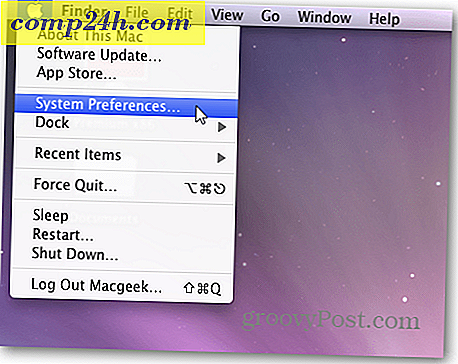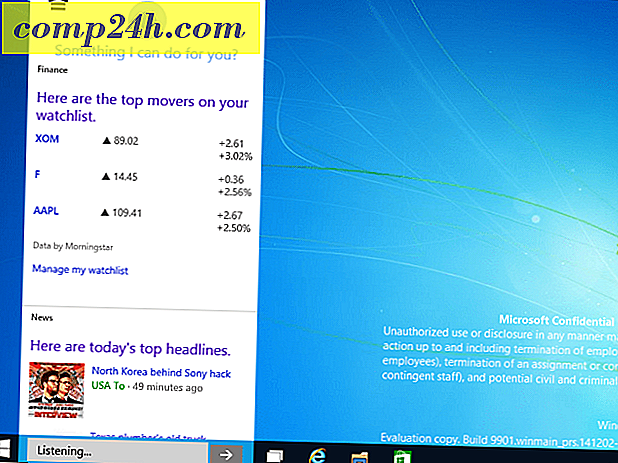Så här använder du Skype för att dela din datorskärm
När du har ett Skype-samtal med en vän eller medarbetare, behöver du ibland dela din datorskärm för att bättre förklara vad du menar. Eller den andra personen kanske behöver dela sin skärm med dig. Här är en titt på hur man gör det.
Dela dataskärmen på Skype
Du måste vara på ett samtal för att dela en skärm med en annan person - det behöver inte vara ett videosamtal, bara röst kommer att göra. Sedan kan du dela din skärm för Skype på Windows genom att klicka på Ring> Dela skärmar .
Obs! På en Mac ligger det under Konversationer> Dela skärmar .

Alternativt, under samtalet med den andra parten klickar du på ikonen Plus och väljer Dela skärm från popupmenyn.

Kontrollera sedan att du vill dela din skärm med den andra personen. Klicka på Start.

Nu kommer personen i andra änden att kunna se vad du gör på skärmen. Det här är till nytta när du demonstrerar ny programvara eller situationer när en vän behöver teknisk support.

För att sluta dela din skärm, klicka bara på knappen för att stoppa processen.

Under skärmdelning kan båda personerna kommunicera via IM, röst eller video, vilket gör det enkelt att förklara vad som händer på skärmen, samt att ställa frågor och svara på frågor.
Skype får ofta en dålig rap på grund av anslutningsproblem och skär ut, men det erbjuder många coola funktioner. Skärmdelning är definitivt en av dem - förutsatt att du har en anständig anslutning. Egentligen, för skärmdumparna i den här artikeln delade både Bogdan och jag skärmar. Han bor i Rumänien och jag bor på landsbygden Minnesota, och processen var flytande.
Om du behöver dela din skärm för felsökning, kolla in vårt favoritverktyg Join.me, vilket möjliggör konferenssamtal och chatt.